windows8怎么在桌面上显示我的电脑图标
的有关信息介绍如下: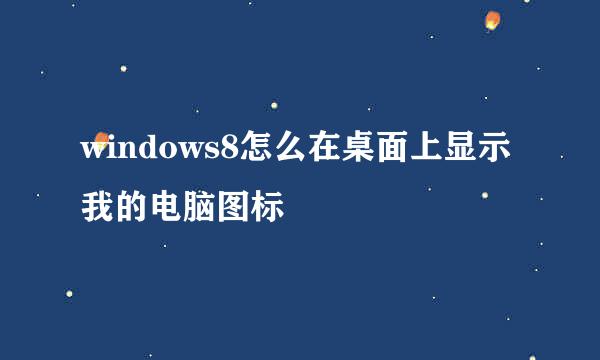
重新装系统之后发现电脑桌面是只有一个回收站的图标,没有看到我们常用的“我的电脑”图标,找来找去不知道从哪里显示出来,现在为大家介绍下如何在桌面上显示“我的电脑”
第一步,我们在桌面上空白的地方右击我们的鼠标,然后在弹出来的菜单中选择个性化,这里只针对windows7、8,像之前的系统是没有这个选项的。我们这里讲的是windows8,不要有的同学说我的电脑没有这个选项。
第二步,然后面弹出的对话框里面选择“更改桌面图标”选项;
第三步,打开“更改桌面图标”对话框,我们看到我们有5个选项,第一个“计算机”就是我们要显示的“我的电脑”。
第四步,我们把需要在桌面上显示的图标勾选上,然后点击确定按钮。
第五步,我们回到桌面就会看到“我的电脑”和“我的文档”已经显示了。好像windows8后叫这台电脑
最后,有一个小诀窍就是如果桌面上没有我的电脑。也可以打开我的电脑,你只需要按住键盘上的windows图标键(如下图)+e,就可以打开我的电脑。



